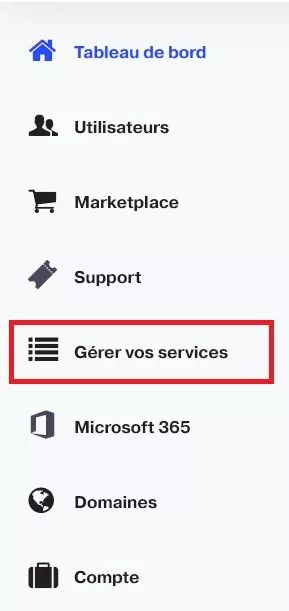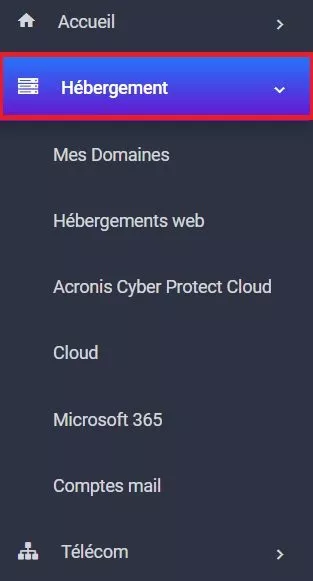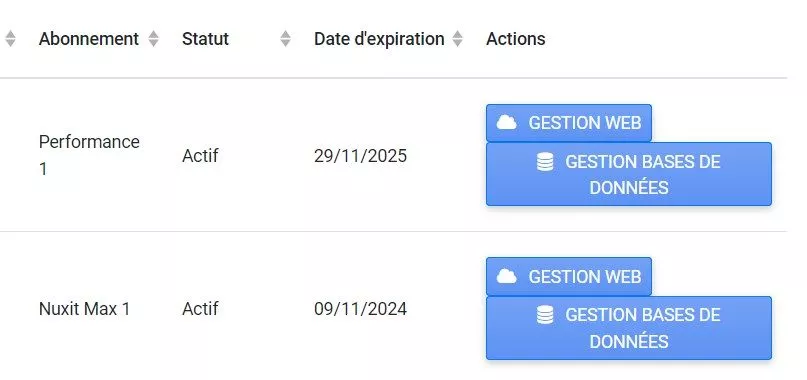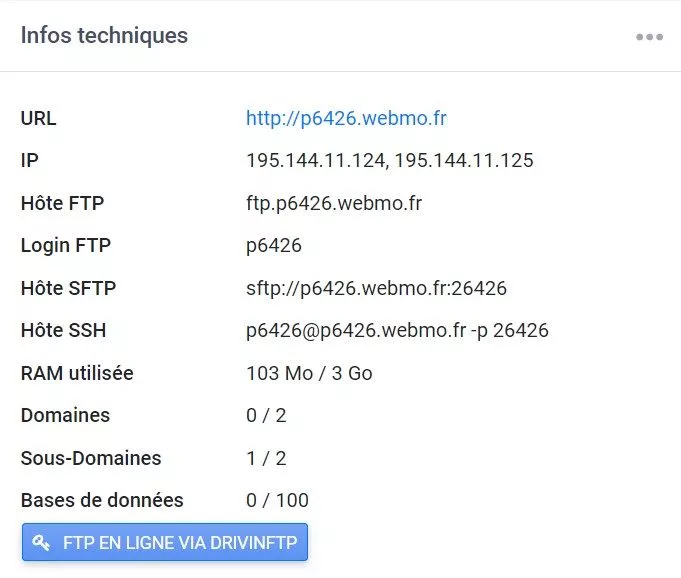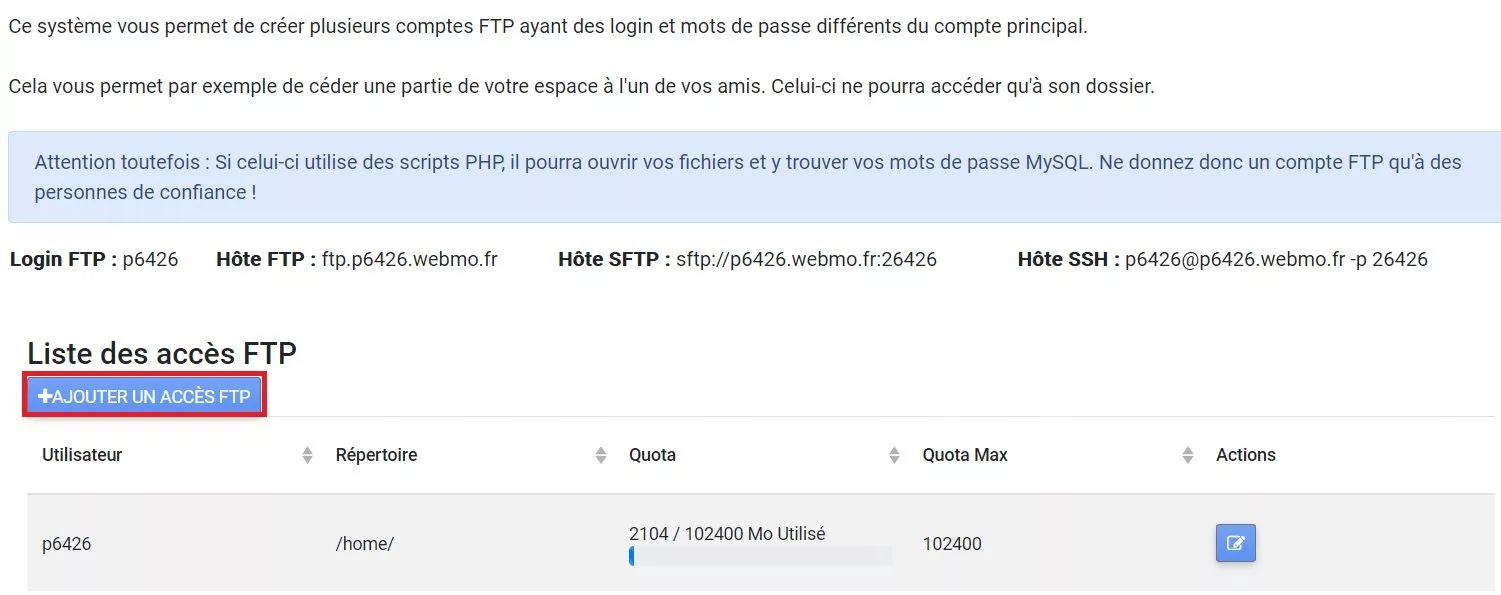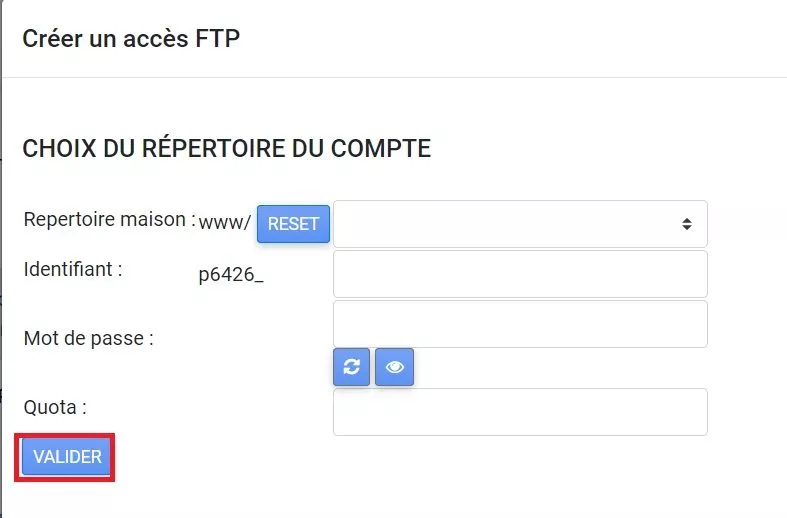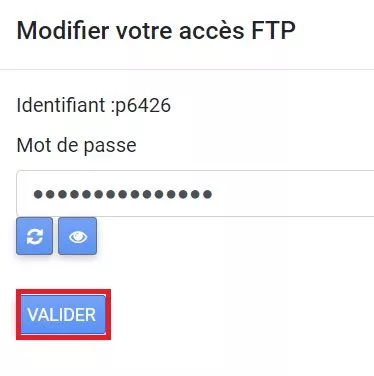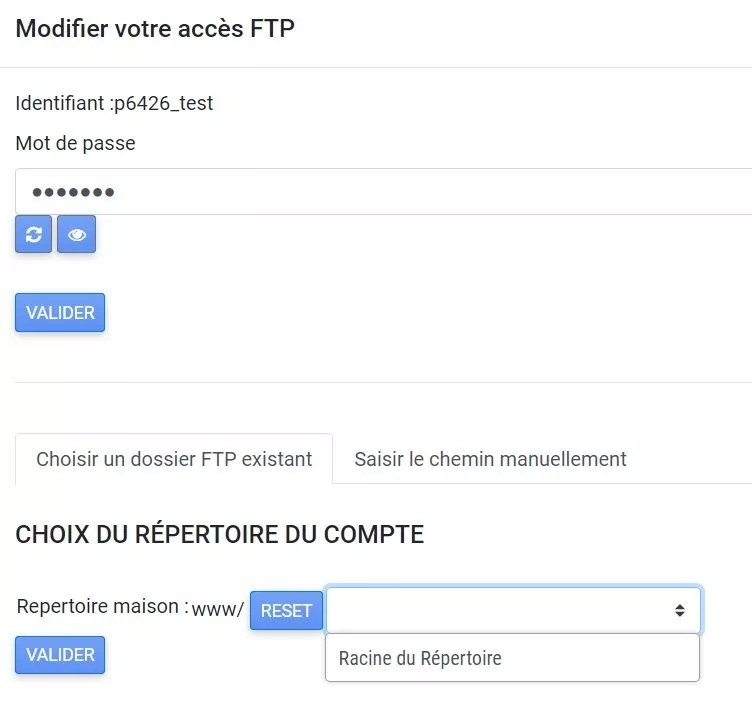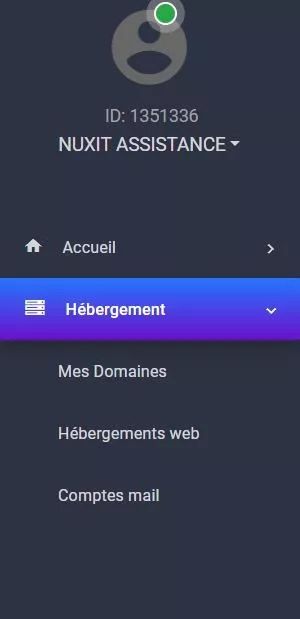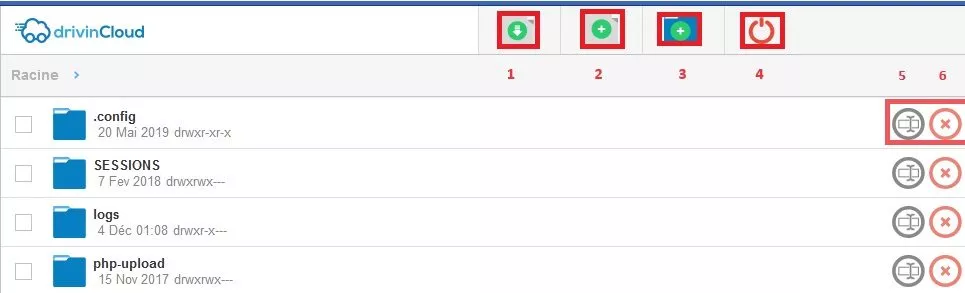Dans ce guide, nous allons voir comment gérer les comptes FTP.
Il faut commencer par aller sur votre interface client MAGIC ou NUXIT.
Récupérer les accès FTP
Cliquer d’abord sur le menu Gérer vos services.
Par la suite Hébergements dans l’écran Planet
Aller ensuite dans GESTION WEB de l’hébergement en question.
L’onglet INFOS TECHNIQUES fournit les paramètres FTP. Les données affichées dépendent du type de l’offre.
Le mot de passe ne s’affiche pas sur l’interface pour des raisons de sécurité. Il est présent sur l’émail envoyé à la date de création de l’abonnement. Pour changer le mot de passe en cas de perte, suivre cette procédure.
Le bouton FTP EN LIGNE VIA DRIVINFTP permet d’accéder aux différents dossiers et fichiers de l’hébergement.
Gérer les comptes FTP
Créer un compte FTP
Toujours sur le menu Hébergements > GESTION WEB de l’hébergement en question.
Accéder à la rubrique GESTION DE VOTRE SERVEUR puis cliquer le bouton GESTION DES COMPTES FTP.
Quelques informations importantes à lire sur la page. Cliquer par la suite sur le bouton AJOUTER UN ACCÈS FTP.
Saisir sur la nouvelle page d’ajout le répertoire racine, le nom d’utilisateur, ainsi que le mot de passe et quota de l’utilisateur FTP. Cliquer sur VALIDER.
Modifier un compte FTP
Accéder au menu Hébergements > GESTION WEB de l’hébergement en question.
Suivre la rubrique GESTION DE VOTRE SERVEUR puis cliquer le bouton GESTION DES COMPTES FTP. La liste des utilisateurs FTP s’affiche. Cliquer sur l’icône de modification.
Mettre enfin le nouveau mot de passe et valider.
Pour un accès FTP ajouté, il est possible de modifier le répertoire de pointage.
Accéder à l’espace DrivinFTP
Cliquer d’abord sur le menu Hébergements.
Aller ensuite dans GESTION WEB de l’hébergement en question.
L’onglet INFOS TECHNIQUES contient le bouton FTP EN LIGNE VIA DRIVINFTP. Cliquer dessus.
Pour l’ajout ou déplacement d’un simple fichier, il est plus pratique de passer par DrivinFTP que de lancer votre client FTP.
La fenêtre qui s’ouvre affichera initialement l’arborescence dans laquelle le répertoire racine FTP www est présent.
Depuis cette interface, l’abonné peut effectuer respectivement les opérations suivantes :
- Charger des fichiers
- Ajouter un fichier
- Ajouter un dossier
- Se déconnecter de l’espace DrivinFTP
- Renommer un fichier ou dossier
- Supprimer un fichier ou dossier
Arborescence FTP
- /www –> Le dossier racine dans lequel il faut mettre le contenu des sites web hébergés.
- /logs –> Contient les logs (journaux) de l’hébergement.
- /SESSIONS –> Sert à stocker les SESSIONS générées par le site web.
Il ne faut absolument pas supprimer ces trois dossiers, ceci pourrait compromettre le fonctionnement de l’hébergement.
Limite FTP
La taille maximale d’un fichier à transférer vers l’espace FTP n’est pas limitée.
Les connexions simultanées au serveur FTP sur un hébergement mutualisé sont limitées à 20 connexions par login FTP et 100 connexions par adresse IP.
Se connecter avec un client FTP
Plusieurs clients FTP gratuits et opensource se trouvent sur Internet. Nous prenons le plus connu, Filezilla qui est disponible sous Linux, Windows et Mac OS.
Ce lien d’aide détaille plus l’utilisation de FileZilla.
Commencer par télécharger puis ouvrir l’application.
Mettre ensuite les paramètres FTP récupérées depuis l’espace client.
1 -> Hôte : ftp.p1234.webmo.fr
2 -> Identifiant : p1234
3 -> Mot de passe : le mot de passe associé zu compte FTP.
4 -> Port : 21
Cliquer enfin sur Connexion rapide.